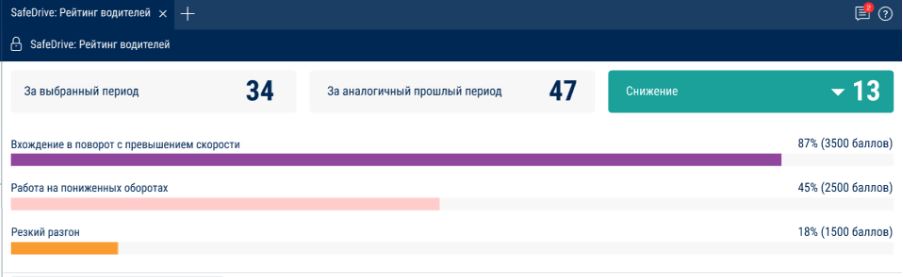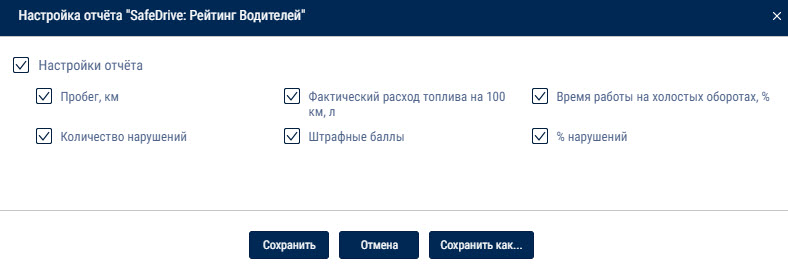SafeDrive: Рейтинг водителей
В отчете «SafeDrive: Рейтинг водителей» отображаются только нарушения, зафиксированные согласно перечню плохих привычек см. Omnicomm Online. Руководство по администрированию. Раздел «Плохие привычки». Для отображения нарушения должны быть одновременно зафиксированы все условия плохой привычки (событие, погодные условия, время суток). В случае если услуга «Безопасное вождение» включена и перечень плохих привычек не заполнен, используется перечень плохих привычек по умолчанию.
- Выберите транспортные средства или водителей
- Выберите период времени
- Нажмите кнопку «Добавить отчет» и выберите «SafeDrive: Рейтинг водителей»
В разделе «Количество нарушений»:
- За выбранный период – общее количество нарушений за выбранный период зафиксированных для выбранных ТС / водителей
- За аналогичный прошлый период – количество нарушений для аналогичного прошлого периода
- Снижение на / превышение на – процентное соотношение аналогичного периода к выбранному периоду
Цветовая индикация: снижение – зеленый; превышение – красный.
В разделе «Плохие привычки»:
Рейтинг отображает распределение нарушений по типам.
Цветовая индикация: критические типы нарушений – красный; некритические типы нарушений – синий.
Выберите информацию для отображения в отчете, нажав правую кнопку мыши и выбрав «Настройки отчета»:
Табличный отчет содержит следующую информацию:
- Транспортное средство / Водитель – данные ТС или водителя, зарегистрированного на ТС
- Пробег, км
- Фактический расход топлива на 100 км, л
- Время работы на холостых оборотах, %
- Количество нарушений – количество зафиксированных нарушений за период
- Штрафные баллы – количество баллов по нарушениям в соответствии с настроенными плохими привычками
- % – процент от общего количества баллов по нарушениям всех объектов отчета за период
В табличном отчете имеется возможность сортировки по любому столбцу списка.
Для выгрузки в файл Excel табличного отчета нажмите правую кнопку мыши и выберите «Экспорт в xls файл».